Come eseguire il downgrade di Google Chrome

Scopri come eseguire il downgrade di Google Chrome per risolvere problemi con versioni più recenti. Segui questa guida passo-passo.

Abilitando i cookie sul tuo browser, puoi rendere più confortevole l'utilizzo di un browser. Ad esempio, i cookie salvano le informazioni di accesso per facilitare il processo di accesso.
Inoltre, con i cookie, il sito che visiti può mostrarti contenuti personalizzati. Questo può essere particolarmente utile quando stai visitando un sito di shopping poiché può mostrarti prodotti già visualizzati.
Per abilitare o disabilitare i cookie di Opera, fai clic sulla O rossa in alto a sinistra nella finestra e vai su Impostazioni . Scorri un po' verso il basso e, in Privacy e sicurezza , fai clic sull'opzione Impostazioni sito .
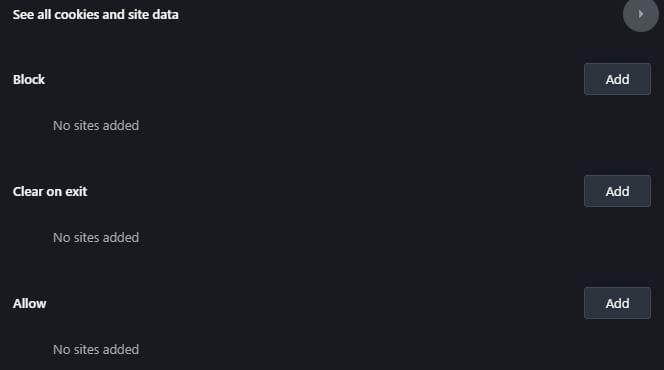
In Cookie e dati dei siti puoi disabilitare i cookie del sito disattivando l'opzione che dice Consenti ai siti di salvare e leggere i dati dei cookie . Vedrai anche le opzioni per cancellare i cookie quando chiudi Opera, Blocca i cookie di terze parti, Blocca (blocca i cookie per un determinato sito), Cancella all'uscita e Consenti.
In Android, tocca la O rossa e vai su Impostazioni. Scorri verso il basso fino a Privacy e tocca Cookie, vedrai l'opzione per abilitare o disabilitare.
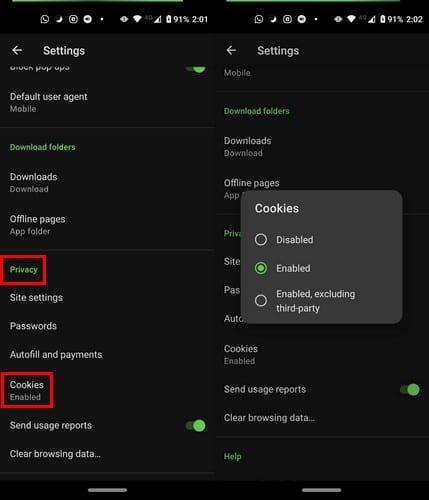
Se tutto ciò che vuoi fare è cancellare i dati di navigazione:

Lì vedrai due schede: Base e Avanzate. Nella scheda Base, puoi cancellare la cronologia di navigazione, i cookie e altri dati del sito (questo ti disconnetterà dalla maggior parte dei siti) e le immagini e i file memorizzati nella cache.
Dopo aver selezionato la casella, ad esempio per le opzioni che desideri applicare, assicurati di scegliere l'intervallo di tempo. L'opzione All-Time sarà selezionata per impostazione predefinita, ma fai clic sul menu a discesa per selezionare tra opzioni come:
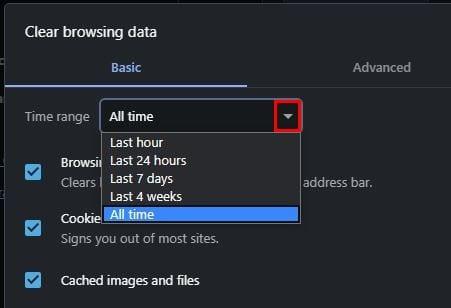
Se desideri impostazioni più avanzate, fai clic sulla scheda Avanzate. Lì puoi scegliere di cancellare:
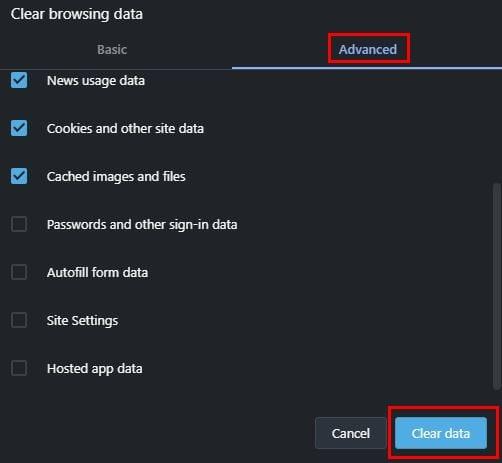
Una volta effettuate le tue scelte, non dimenticare di cliccare sul pulsante blu Cancella dati in basso a destra.
Per disabilitare o abilitare i cookie in Firefox, clicca sulle righe del menu in alto a destra e vai su Opzioni. Fare clic su Privacy e sicurezza e scorrere verso il basso fino a Cookie e dati del sito .
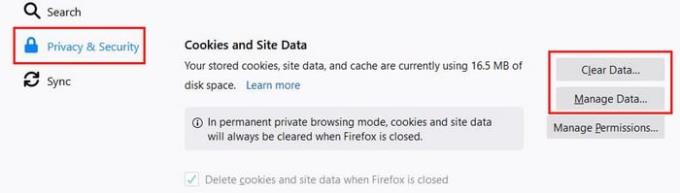
Facendo clic sull'opzione Cancella dati , vedrai due opzioni:
Puoi scegliere una o entrambe queste opzioni. Una volta effettuate le scelte, fare clic sul pulsante Cancella.
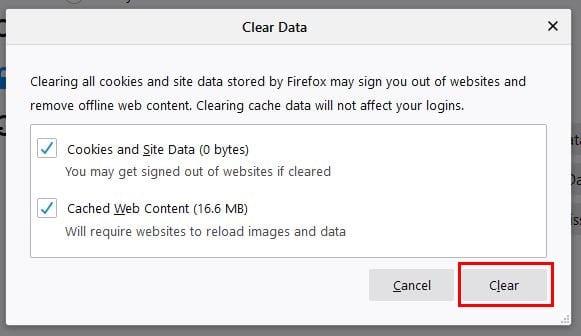
Per bloccare i cookie per un determinato sito, assicurati di averlo aperto e fai clic con il pulsante destro del mouse all'interno della pagina. Fare clic sull'opzione Visualizza informazioni sulla pagina.
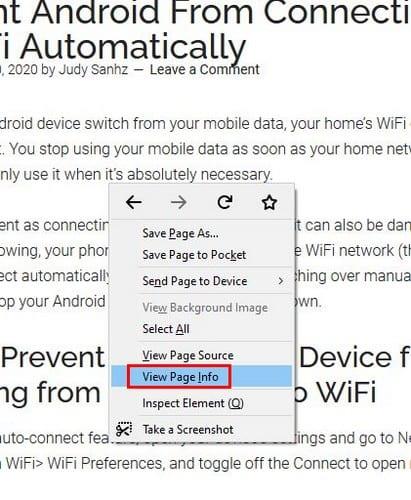
Nella finestra successiva, vai alla scheda Permessi e scorri verso il basso fino all'opzione Imposta cookie . Deseleziona l'opzione Usa predefinito che sarà già selezionata per rendere disponibili le opzioni Consenti, Consenti sessione e Blocca.
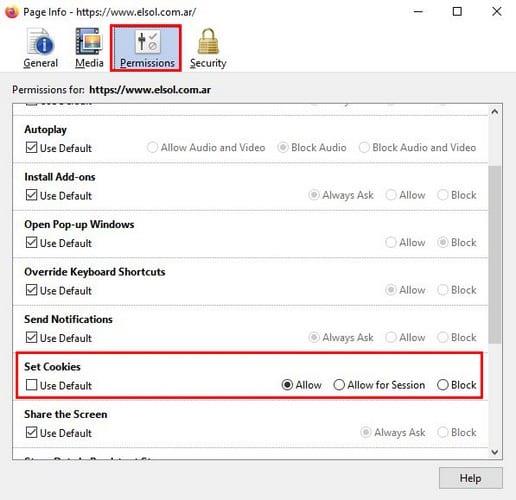
Questa è un'opzione eccellente se vuoi bloccare i cookie solo per alcuni siti, ma non quando vuoi bloccare alcuni siti. Per velocizzare le cose quando si tratta di vari siti, vai su:
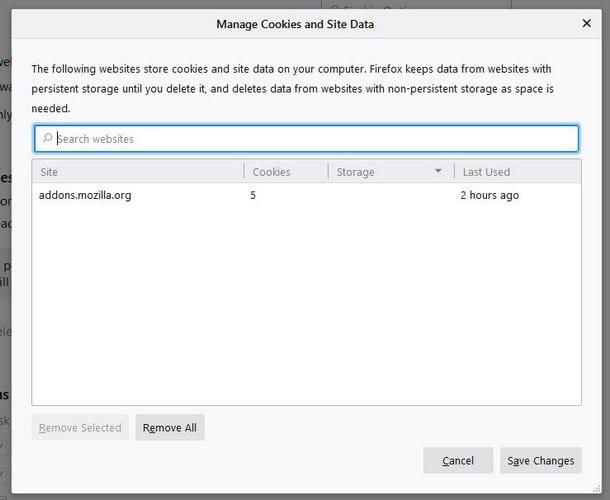
Per visualizzare l'elenco dei siti che hai aggiunto all'elenco, segui i primi quattro passaggi, ma invece di fare clic su Gestisci dati, fai clic su Gestisci autorizzazioni.
Per gli utenti Android, tocca i tre puntini in alto a destra e vai su Impostazioni. Tocca Privacy, seguito dall'opzione Blocca cookie.
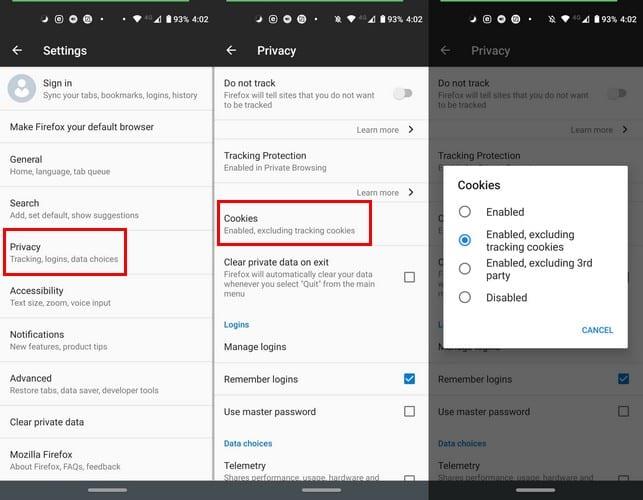
Se desideri che Firefox cancelli i tuoi dati privati quando esci, seleziona la casella relativa a tale opzione in Impostazioni > Privacy > Cancella dati privati all'uscita .
Se quello che vuoi fare è cancellare i cookie vai a:
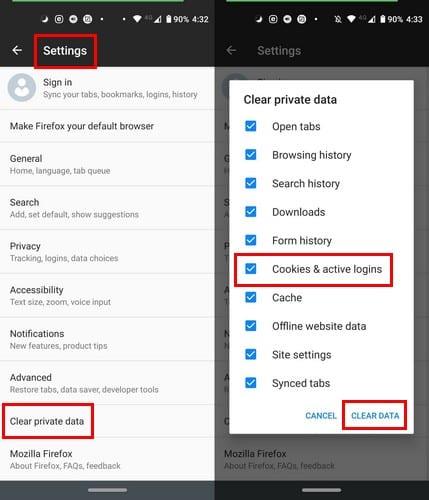
Per bloccare o consentire i cookie su Chrome per desktop, fai clic sui puntini per accedere a Impostazioni. In Privacy e sicurezza , fare clic su Cookie e altri dati del sito .
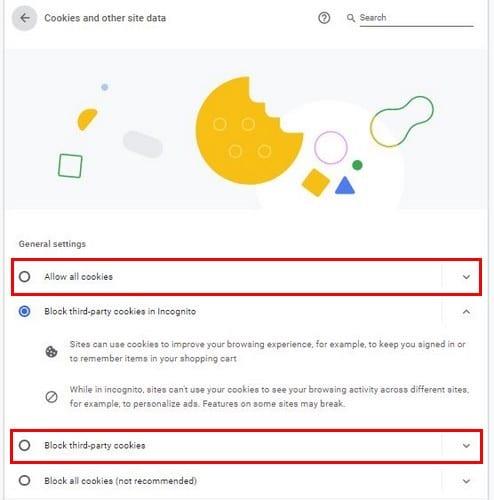
Lì puoi scegliere tra opzioni come:
Per cancellare solo i cookie di Chrome, vai a:
In Cancella dati di navigazione, vedrai due schede: Base e Avanzate . Seleziona la casella a lato dell'opzione che puoi includere e fai clic sull'opzione blu Cancella dati in basso a destra per finire.
Per disabilitare i cookie in Android, tocca i tre puntini per andare su Impostazioni. Una volta che sei in Impostazioni, tocca Impostazioni sito > Cookie .
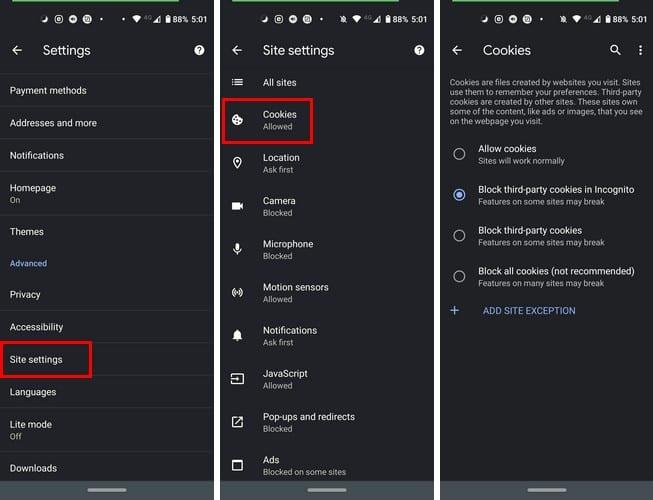
Per cancellare i cookie andare a Impostazioni> Privacy> Cancella dati di navigazione> Controlla opzioni desiderate per Apple> dati toccare Cancella .
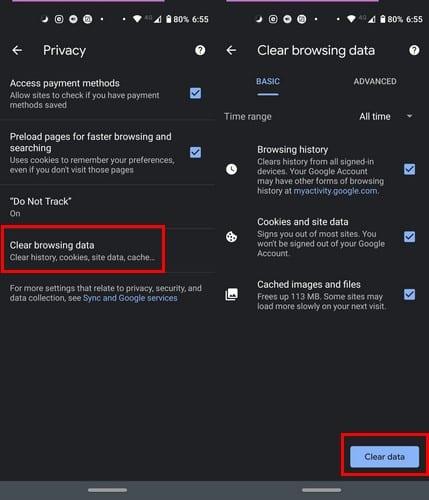
Per consentire o bloccare i cookie in Microsoft Edge, fai clic sui punti in alto a destra per accedere a Impostazioni > Autorizzazioni sito . La prima opzione nell'elenco sarà bloccare o sbloccare i cookie. Ma le opzioni seguenti ti consentono di farlo.
Per cancellare solo i cookie per Edge, vai su Impostazioni > Privacy e servizi > Cancella dati di navigazione . Una volta che sei sull'ultima opzione puoi scegliere cosa vuoi cancellare.
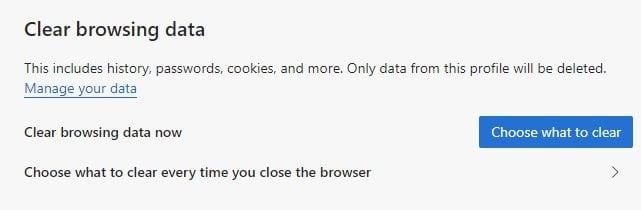
Per gli utenti Android, le cose sono leggermente diverse. Per cancellare i cookie apri il browser e tocca i puntini in basso. Vai su Impostazioni, seguito da Privacy e sicurezza.
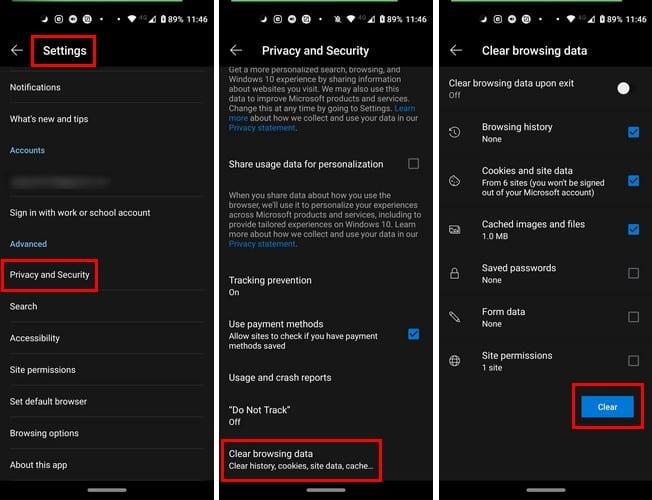
Tocca Cancella dati di navigazione, scegli cosa vuoi cancellare e tocca il pulsante blu Cancella. Per bloccare o sbloccare i cookie per i siti, in Impostazioni vai su Impostazioni sito. Vedrai l'opzione per attivarla o disattivarla in alto.
La cancellazione o la conservazione dei cookie sul tuo browser preferito dipende da te. Pensi che sia una buona o una cattiva idea cancellare regolarmente i cookie del browser? Condividi i tuoi pensieri nei commenti qui sotto.
Scopri come eseguire il downgrade di Google Chrome per risolvere problemi con versioni più recenti. Segui questa guida passo-passo.
Come smettere di vedere il messaggio di posizione su Chrome su Android, Windows 10 o iPad.
Scopri cos'è Chrome Privacy Sandbox e come puoi proteggerti e non partecipare alla prova.
Chrome ti dà problemi di scorrimento? Prova questi metodi utili per far scorrere di nuovo il browser.
Segui questi passaggi per fare in modo che Chrome smetta di chiedere di salvare le password finalmente.
Se stai rinunciando a Google Chrome e stai passando al nuovo Microsoft Edge, ecco alcuni suggerimenti e trucchi da prendere in considerazione
Do Not Track è un'intestazione di richiesta web che puoi configurare il tuo browser per inviare con ogni richiesta. È progettato per informare i siti Web e gli inserzionisti
Chrome è senza dubbio uno dei browser più popolari al mondo, se condividi il tuo Chrome con qualcun altro e desideri mantenere più account
Google Chrome Beta è un browser Web che mira a migliorare Chrome offrendo ai suoi utenti la possibilità di fornire informazioni e miglioramenti sulle nuove versioni. Sebbene
Sapevi che puoi spostare la barra degli indirizzi in Chrome per Android in basso. Questo tutorial ti dirà come è fatto.
Hai bisogno di ricordare di fare una pausa dal tuo computer? Ecco alcune estensioni di Chrome che possono aiutarti.
Se desideri abbonarti a una VPN, gratuita o meno, navigare sul Web è probabilmente una delle cose, se non la principale, che vuoi che una VPN protegga. Se
Accedi quando sei pronto per farlo e disattiva la funzione di accesso di Chrome sia su Windows che su Android.
Se non lo sapevi già, Microsoft ha un nuovo browser web. Sebbene sia ancora chiamato Microsoft Edge, la nuova versione di Edge è molto migliore di quella vecchia.
Google Chrome potrebbe essere uno dei browser più popolari attualmente disponibili, ma proprio come qualsiasi browser, alla fine rallenterà. Se il tuo lavoro richiede Google Chrome è veloce. Ma questi passaggi ti aiuteranno ad accelerare la navigazione a schede e a renderla ancora più veloce.
Non importa quanto ci provi, sembra che tu abbia sempre troppe schede aperte. Di solito si passa da una scheda all'altra afferrando il mouse e facendo clic su
Ci sono alcuni motivi abbastanza normali per rimuovere le pagine del tuo sito web o la cronologia delle ricerche da Google Chrome. Per prima cosa, potresti condividere un Scopri come rimuovere pagine specifiche e cercare da Google Chrome con questi passaggi.
Segui questo tutorial per risolvere un problema comune in cui il browser web Google Chrome non si apre.
Ami Chrome e non hai intenzione di sostituirlo con un altro browser, ma sei sicuro che non doveva essere un tale hogger di risorse. Puoi ridurre la velocità di Google Chrome disabilitando le estensioni che stanno monopolizzando le risorse con questa guida.
Hai dei file RAR che vuoi convertire in file ZIP? Scopri come convertire un file RAR nel formato ZIP.
Hai bisogno di pianificare riunioni ricorrenti su MS Teams con gli stessi membri del team? Scopri come impostare una riunione ricorrente in Teams.
Ti mostriamo come cambiare il colore dell
In questo tutorial, ti mostriamo come cambiare l
Spotify può risultare fastidioso se si apre automaticamente ogni volta che accendi il computer. Disabilita l
Se LastPass non riesce a connettersi ai suoi server, svuota la cache locale, aggiorna il gestore di password e disabilita le estensioni del tuo browser.
Microsoft Teams attualmente non supporta la trasmissione delle riunioni e delle chiamate sulla TV nativamente. Ma puoi usare un
Scopri come risolvere l
Ti stai chiedendo come integrare ChatGPT in Microsoft Word? Questa guida ti mostra esattamente come farlo con l\
Mantieni la cache del tuo browser Google Chrome pulita seguendo questi passaggi.

























